win11双系统引导-小白系统教程
- 分类:Win11 教程 回答于: 2022年02月21日 10:12:02
win11双系统引导是我们在win11安装双系统后第一个需要解决的问题,很多用户安装完成后完全不清楚双系统引导需要如何设置,别担心,下面,小编就把设置的教程分享给大家。
双系统引导设置的教程
1.首先我们进入到win11双系统引导的第一步,进入”开始菜单“页面,找到”文件资源管理器“选项。

2.进入页面后我们点击左侧“此电脑”,通过鼠标右键选择“属性”。

3.在系统版面当中,点击“高级系统设置”选项。
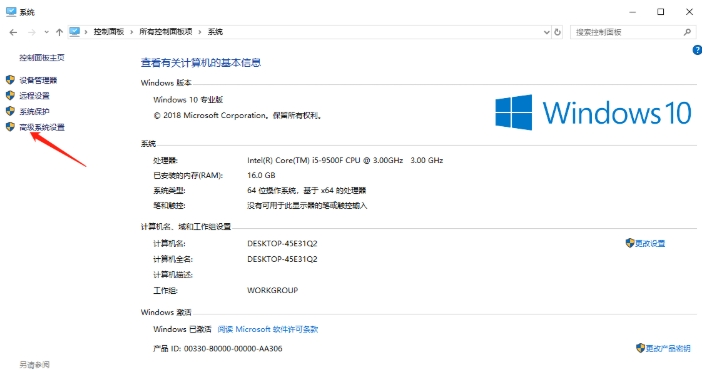
4.此时我们在弹出系统属性页面,切换到“高级”页面,点击启动和故障恢复的“设置”选项,进行win11双系统的引导设置。
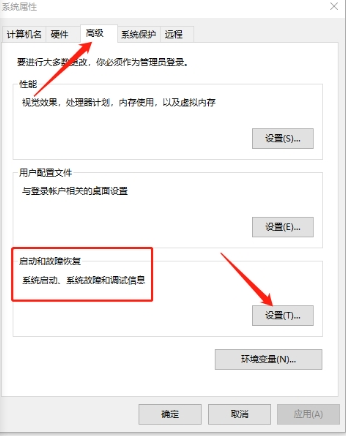
5.接着我们在进入的窗口当中,点击系统启动一栏,选中【默认操作系统】的下拉项,设置我们想要设置的系统。
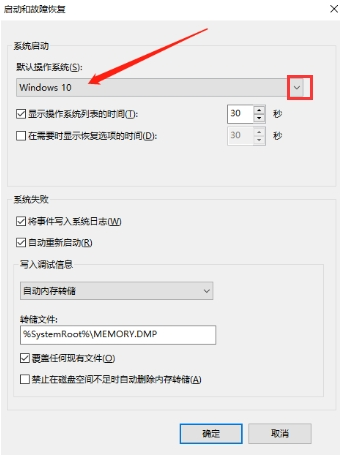
6.上述操作完成后,点击“显示操作系统列表的时间”设置中,时间修改为10秒,最后点击“确定”这时win11双系统引导设置就完成啦。

以上就是双系统引导设置的教程内容,学会的小伙伴赶快去试试吧。
 有用
26
有用
26


 小白系统
小白系统


 1000
1000 1000
1000 1000
1000 1000
1000 1000
1000 1000
1000 1000
1000 1000
1000 1000
1000 0
0猜您喜欢
- 演示win11防火墙怎么关闭2021/09/03
- win11正式版和预览版有什么区别..2023/03/18
- 适配win11的软件有哪些2023/04/26
- 电脑系统重装win11的方法2023/04/21
- win10升级不了win11系统怎么回事..2021/12/04
- win11怎么定时关机的步骤教程..2021/08/28
相关推荐
- windows11下载到100%不动了怎么回事..2021/12/22
- 手把手教你Windows11开机卡准备设备的..2021/08/23
- 电脑系统重装步骤win112022/08/24
- win11找不到散热模式怎么办2023/04/30
- win11怎么退回win10系统步骤2021/12/07
- 怎么升级win11正式版2022/07/09

















